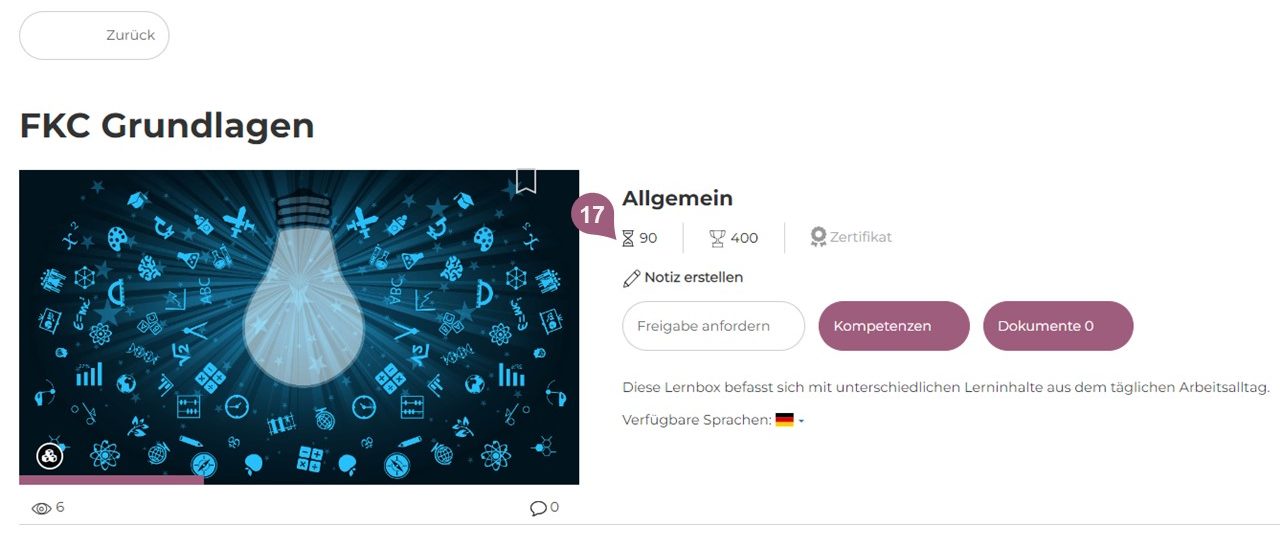Lernboxen anlegen: Elemente einer Lernbox zuweisen
Wenn sie erfolgreich die allgemeinen Angaben und Einstellungen abgeschlossen und gespeichert haben, gelangen Sie auf die Übersicht der konfigurierten Lernbox und können verschiedene Lerneinheiten in der Lernbox kombinieren.
Um Lernboxen erstellen zu können, müssen Lerninhalte, die Sie in der Lernbox kombinieren wollen, im LMS bereits hinterlegt worden sein.
Um die Lernbox in ihren einzelnen Attributen zu ändern, können Sie die Lernbox editieren (1).
Mit Klick auf das „+“ – Symbol (2) geben Sie an, auf welchen Sprachen die Lernbox inhaltlich zur Verfügung steht.
Mit Hilfe des Papierkorb-Symbols (3) kann die Lernbox gelöscht werden.
Auf dieser Übersicht erhalten Sie Informationen über die Lernbox wie, zu welchem Themenbereich die Lernbox gehört und die zugehörige Beschreibung.
Anhand Ihrer Einstellungen sehen Sie, ob die Lernbox sequentiell (4) ist oder nicht.
In dem Sie auf „Element hinzufügen“ (5) klicken, haben Sie die Möglichkeit, bereits im LMS hinterlegte Lerneinheiten hinzuzufügen.
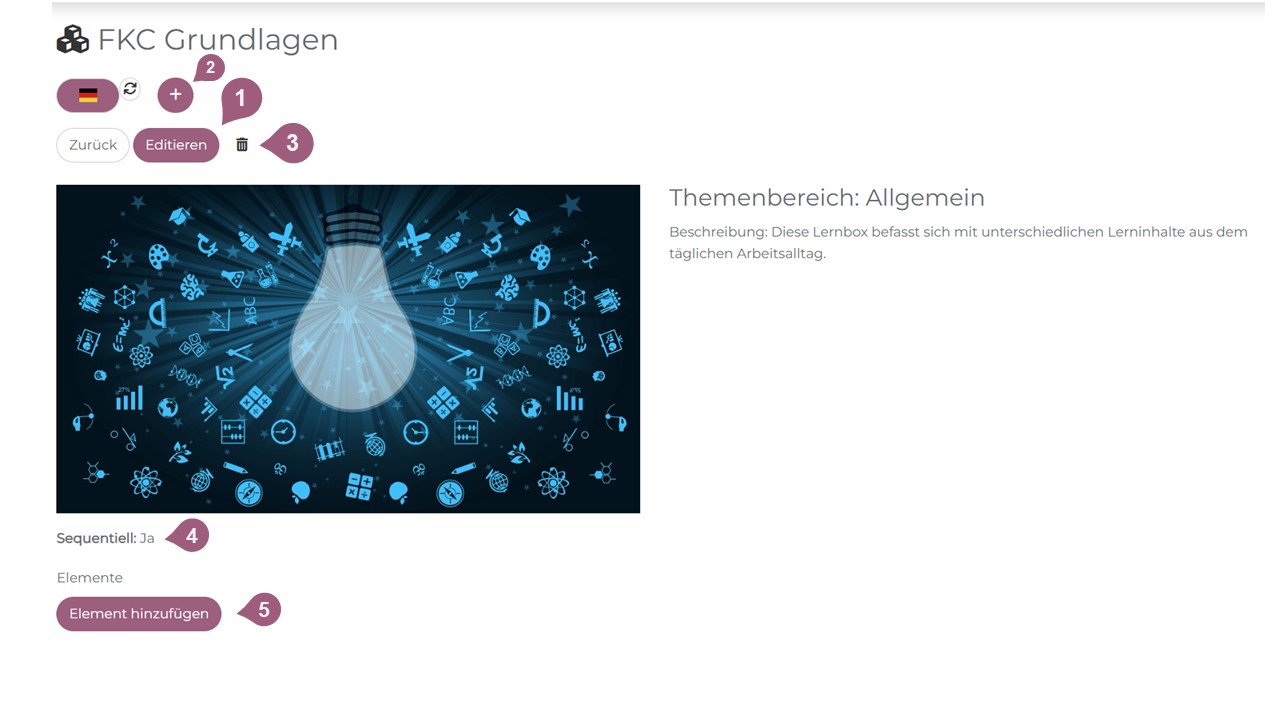
Wenn Sie Elemente hinzufügen (5) wollen, öffnet sich ein Pop-Up Fenster, in dem Sie die Einträge für die Lernbox bestimmen können.
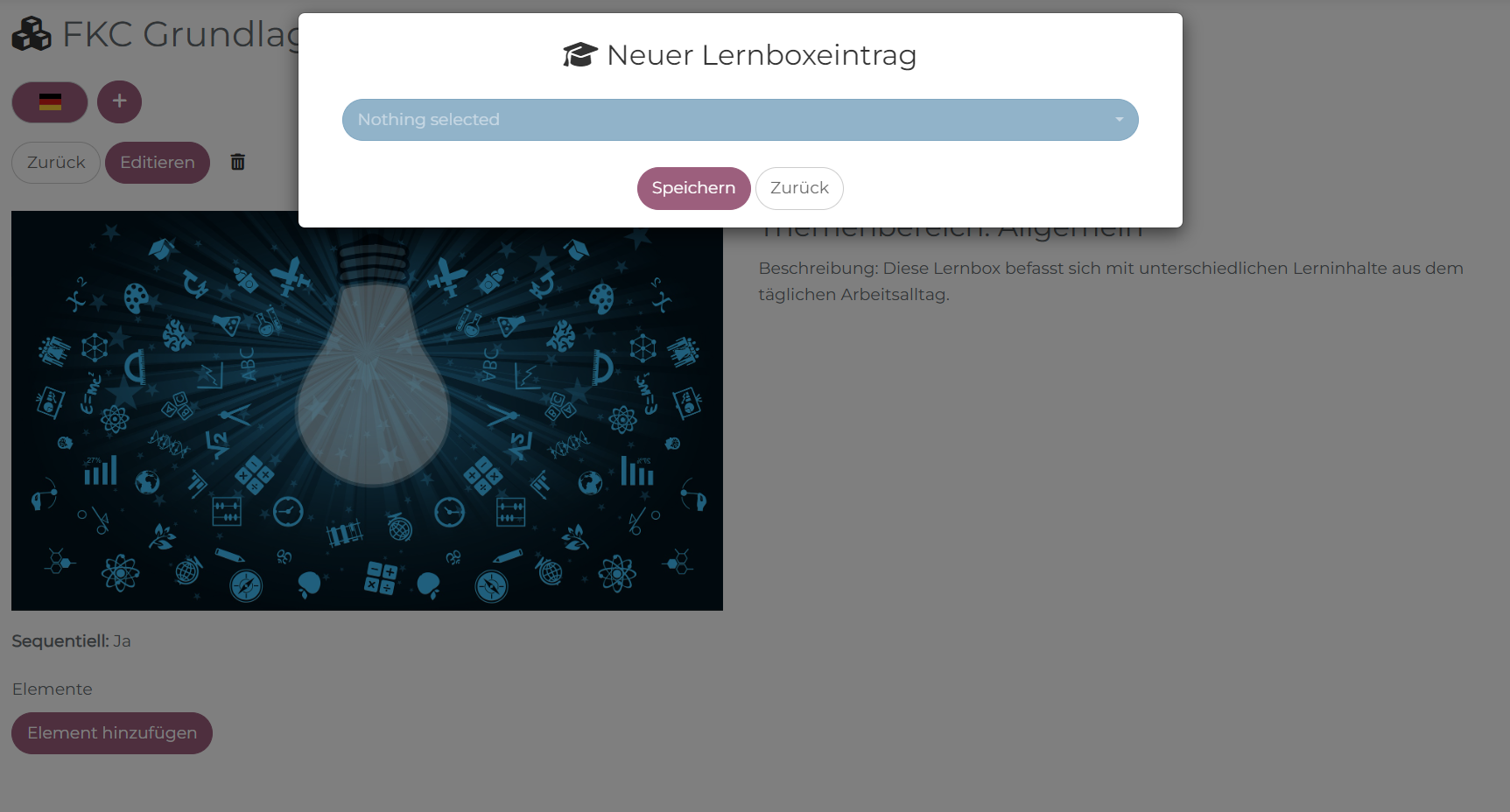
Mittels Dropdown-Menü (6) werden Ihnen alle Lerneinheiten angezeigt, die im LMS hinterlegt sind.
Durch die Suchleiste (7) besteht die Option nach Lerneinheiten zu suchen.
Lerneinheiten die Sie kombinieren möchten, können Sie einzeln markieren, alle auswählen (8) oder abwählen (9).
Die Inhalte sind nach Einheiten sortiert, so dass Sie z. B. unter „Kurse“ alle im LMS hinterlegten Kurse einfügen können.
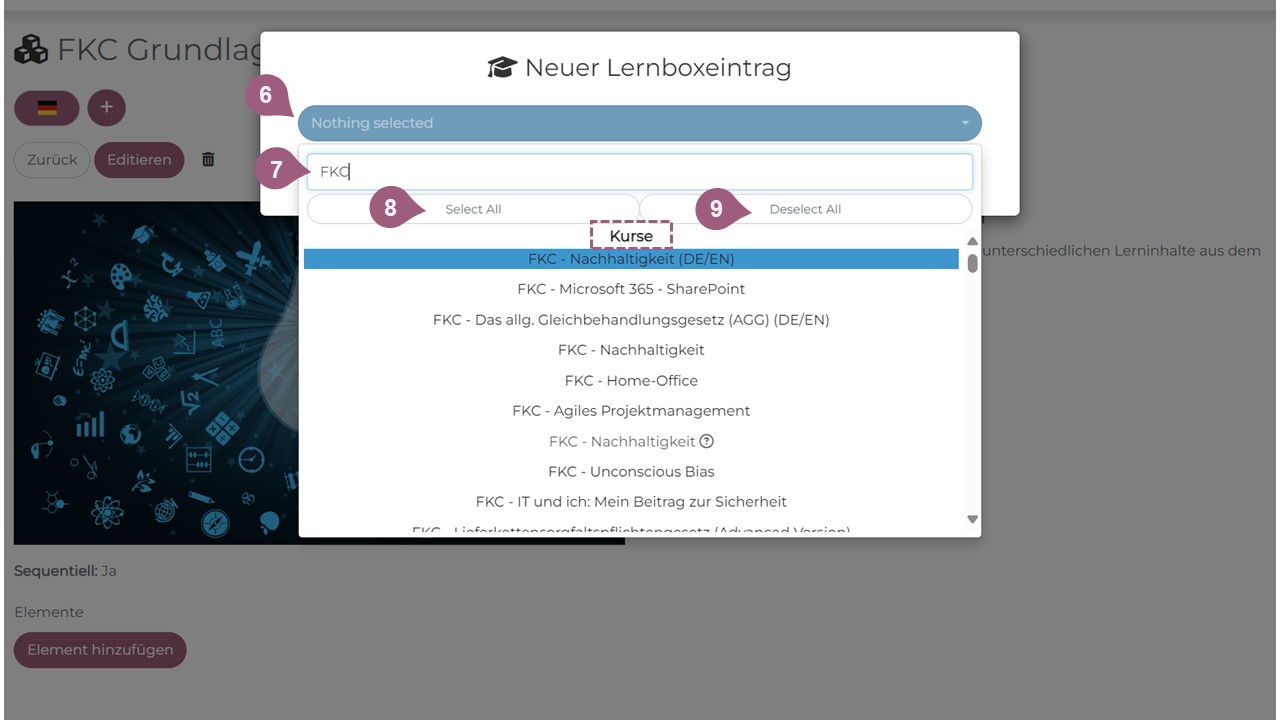
Die Einheiten die Sie auswählen, werden mit einem Häkchen (10) markiert und in der Dropdown-Leiste (11) zusammengefasst.
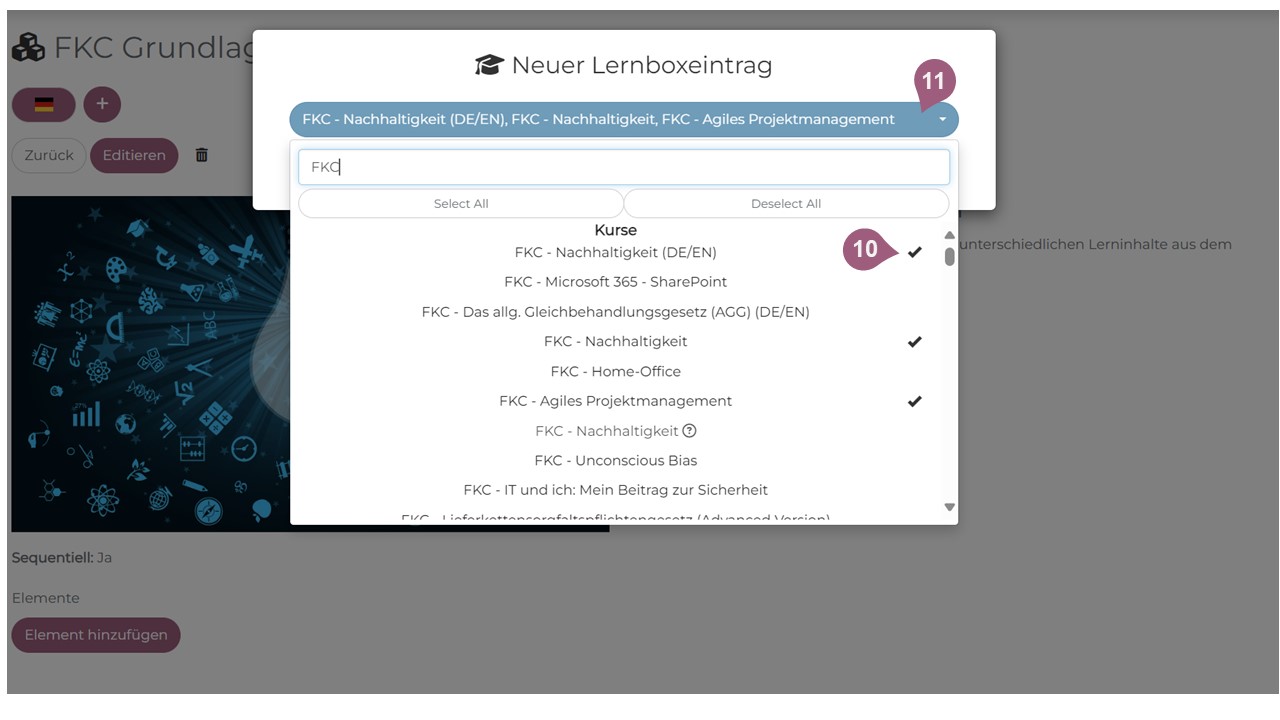
Nachdem Sie Ihre Auswahl getroffen haben, können Sie das Dropdown-Menü (11) mit Klick darauf schließen und den Vorgang speichern (12).

Nachdem Sie den Vorgang gespeichert haben, werden Ihnen die ausgewählten Lerneinheiten (13) in nummeriert einer Liste angezeigt. Wenn Sie mehrere Elemente hinzugefügt haben, haben Sie die Möglichkeit, die Reihenfolge von diesen zu ändern, indem Sie die Maus auf dem entsprechenden Feld gedrückt halten und es an die gewünschte Position ziehen. An dieser Stelle besteht die Möglichkeit einzelne Lerneinheiten als Pflichteinheiten (14) zu markieren oder diese aufzuheben. Sie haben daneben die Option, die Lerneinheiten in ihren Attributen zu bearbeiten (15) oder diese aus der Liste zu entfernen (16) – Hinweis: Das Lernelement wird dadurch nicht aus dem System gelöscht, sondern lediglich aus der Lernbox entfernt.
Der Liste können Sie entnehmen, um welche Einheit es sich bei dem Inhalt handelt, diese werden in Klammern dargestellt. Die individuellen Lernzeiten der Lerneinheiten werden zusammengezählt, demnach können Sie die gesamte Lernzeit (17) der Lernbox entnehmen.